Активирайте срива на Ctrl+Scroll Lock в Windows 10
В Windows 10 има тайна скрита функция, която позволява на потребителя да инициира Синя екран на смъртта (BSoD). Опцията е налице за целите на отстраняване на грешки и не е активирана по подразбиране. Ето как можете да го активирате.
Реклама
Функцията „Срив при Ctrl+Scroll Lock“ може да бъде полезна в различни ситуации. Ако сте разработчик, може да искате да съберете дъмп на паметта от текущата сесия. Ако имате деактивира тъжната усмивка в Windows 10 за да покажете подробности за BSOD, може да искате да тествате как изглежда вашият BSOD. Ето как може да се направи.
Активирайте срива на Ctrl+Scroll Lock в Windows 10
Можете да тествате как изглежда вашият BSOD, като използвате официален урок от Microsoft:
- Натиснете Печеля + Р клавишите заедно на клавиатурата. Ще се появи диалоговият прозорец Run. Въведете следното в полето Run:
SystemPropertiesAdvanced
 Под Стартиране и възстановяване щракнете върху Настройки. Уверете се, че автоматичното изхвърляне на паметта е активирано в секцията Записване на информация за отстраняване на грешки. Премахнете отметката от опцията Автоматично рестартиране.
Под Стартиране и възстановяване щракнете върху Настройки. Уверете се, че автоматичното изхвърляне на паметта е активирано в секцията Записване на информация за отстраняване на грешки. Премахнете отметката от опцията Автоматично рестартиране.
- Отвори Редактор на регистъра.
- Ако използвате PS/2 клавиатура, отидете на следния ключ в системния регистър:
HKEY_LOCAL_MACHINE\System\CurrentControlSet\Services\i8042prt\Parameters
Създайте тук стойност с име CrashOnCtrlScrollи го задайте на 1, за да активирате срива, иницииран от клавиатурата.

- С USB клавиатура, която повечето компютри имат в наши дни, създайте стойността CrashOnCtrlScroll, спомената по-горе в следния ключ на системния регистър:
HKEY_LOCAL_MACHINE\System\CurrentControlSet\Services\kbdhid\Parameters

- Рестартирайте Windows за да влязат в сила настройките.
След рестартиране, използвайте следната последователност от бързи клавиши: Задръжте натиснат правоCTRL и натиснете ЗАКЛЮЧВАНЕ НА СКРОЛ ключ два пъти. Това ще доведе до иницииран от потребителя BSOD.
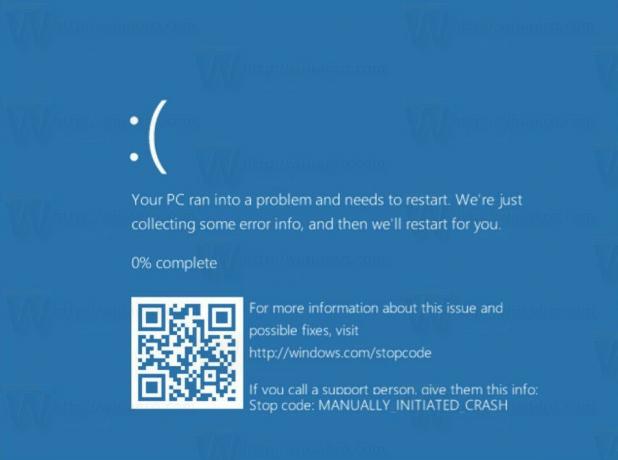
Можете да спестите времето си и да използвате Winaero Tweaker. Той може да активира описаната по-горе функция с едно щракване.
 Вземете го тук:
Вземете го тук:
Изтеглете Winaero Tweaker
Това е. Този трик работи и в Windows 8.1, Windows 8, Windows 7, Windows Vista и Windows XP.


